Všichni jsme narazili na nekompatibilní aplikace. K tomu obvykle dochází, když váš iPhone, iPad nebo iPod touch nepoužívá nejnovější operační software, takže aplikace již pro něj nejsou určeny. Bez aktualizace zařízení – což není vždy možné – to vypadá, jako byste si nemohli stáhnout žádné nové aplikace.
Někdy se zdá, jako byste si ani nemohli znovu stáhnout aplikace, které jste měli na svém zařízení! Ale ve skutečnosti tomu tak není.
Ať už jste zdědili hand-me-down zařízení nebo pokud vlastníte svůj starý iPad od jeho prvního vydání, poradíme vám. Podle kroků v tomto článku vyhledejte kompatibilní verze aplikací na iPhonu, iPadu nebo iPodu touch. Bez ohledu na to, jak je starý.
Obsah
- Příbuzný:
-
1. Znovu si stáhněte kompatibilní aplikace ze stránky Zakoupené
- Zkuste nejprve stáhnout nekompatibilní aplikaci z novějšího zařízení
- Přihlaste se k účtu přítele nebo člena rodiny
-
2. Ke stažení aplikace použijte starší verzi iTunes
- Jak si stáhnu nekompatibilní aplikace pomocí iTunes 12.6.5?
- 3. Hledejte alternativní kompatibilní aplikace v App Store
-
4. Další podporu vám poskytne vývojáře aplikace
- Související příspěvky:
Příbuzný:
- Co dělat, když Netflix není kompatibilní s vaším iPadem
- Jak najít chybějící nebo skryté aplikace na iPhonu nebo iPadu
- App Store zobrazuje u předchozích nákupů „Žádné nákupy“.
- Chyba 1004: Nelze stáhnout z App Store / iTunes
- Jak najít a stáhnout smazané aplikace v App Store pro jakékoli zařízení Apple
1. Znovu si stáhněte kompatibilní aplikace ze stránky Zakoupené
Možná si budete moci stáhnout starší verzi požadované aplikace, pokud jste ji v zařízení již jednou měli. Ve skutečnosti nezáleží ani na tom, zda jste jej měli na jiném zařízení, pokud jste ke stažení použili stejný účet Apple ID.
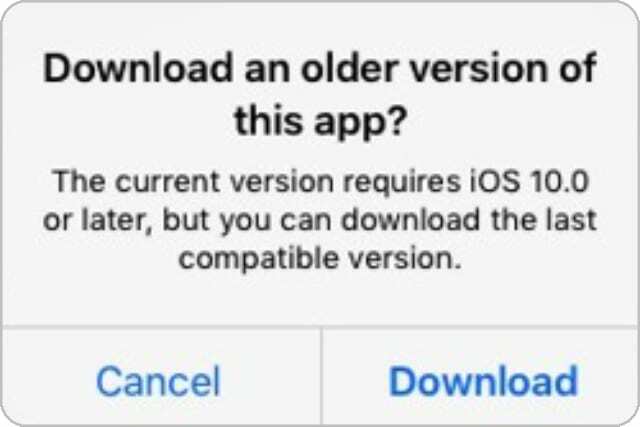
Způsob, jak toho dosáhnout, je najít aplikaci na stránce Zakoupené ve svém účtu App Store. Když si odtud znovu stáhnete aplikaci, vývojáři vám často dají možnost stáhnout si její starší kompatibilní verzi.
Otevřete aplikaci App Store a klepnutím na ikonu účtu zobrazte svůj účet. Klepněte na tlačítko Zakoupeno a pomocí vyhledávacího pole najděte požadovanou aplikaci. Poté klepnutím na ikonu cloudu jej znovu stáhněte.
Zkuste nejprve stáhnout nekompatibilní aplikaci z novějšího zařízení
Pokud na stránce Zakoupené nemůžete najít aplikaci, kterou si chcete stáhnout, je možné, že jste si ji z tohoto účtu Apple ID ještě nikdy nestáhli. Protože je aplikace příliš nová na to, aby fungovala na vašem aktuálním zařízení, zkuste ji stáhnout z novějšího zařízení.
Pokud máte jiný iPhone, iPad nebo iPod touch s novějším softwarem, použijte jej ke stažení požadované aplikace. Pokud tak učiníte pomocí stejného účtu Apple ID, měl by se objevit na zakoupené stránce i na vašem starším zařízení.
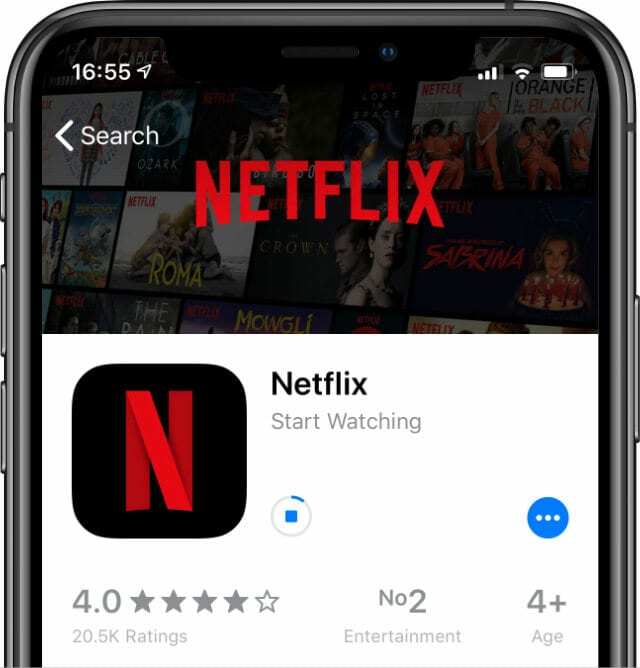
Přihlaste se k účtu přítele nebo člena rodiny
Pokud nemáte přístup k novějšímu zařízení, stále můžete získat aplikaci na svém starším pomocí účtu Apple ID někoho jiného. Chcete-li to provést, vyhledejte někoho, o kom víte, že má aplikaci, a požádejte jej, aby se přihlásil do vašeho zařízení, aby si ji znovu stáhl ze své stránky Zakoupené.
Pokud se na vašem zařízení přihlásí do App Store, můžete na stránce Zakoupené vidět všechny aplikace, které kdy stáhli. Odtud byste měli být schopni stáhnout starší kompatibilní verzi aplikace.

Chcete-li změnit účty App Store, přejděte do Nastavení > iTunes a App Store. Klepněte na své Apple ID a vyberte Odhlásit se. Nyní se váš přítel nebo člen rodiny může přihlásit do App Store. Nezapomeňte to zopakovat, abyste se po stažení aplikace znovu přihlásili ke svému účtu.
Když se váš přítel nebo člen rodiny odhlásí z App Store, můžete si aplikaci ponechat ve svém zařízení. Jedinou nevýhodou je, že si jej nemůžete znovu stáhnout, pokud bude někdy smazán, aniž byste je museli znovu přihlásit.
2. Ke stažení aplikace použijte starší verzi iTunes
Tento krok je v podstatě stejný jako to, co jsme již navrhli, kromě toho, že ke stažení aplikace použijete iTunes a místo toho ji dostanete do historie nákupů. To je možné pouze u starších verzí iTunes, které měly vestavěný App Store.

Chcete-li stahovat aplikace pomocí počítače, musíte mít spuštěný iTunes 12.6.5 nebo starší; Apple odstranil App Store z novějších verzí. Starší verze iTunes si můžete stáhnout z této stránky na webu Apple.
Měli byste být schopni spustit starší verzi iTunes spolu s tím, co je již nainstalováno v počítači. Ale když nemůžeš, pomocí tohoto odkazu místo toho odinstalujte iTunes.
Jak si stáhnu nekompatibilní aplikace pomocí iTunes 12.6.5?
S aplikací iTunes 12.6.5 nebo starší nainstalovanou v počítači můžete vyhledávat aplikace z vestavěného obchodu App Store. Když si je stáhnete, objeví se na stránce Zakoupené v App Store i na vašem starším zařízení.
Otevřete iTunes a z rozevírací nabídky vyberte Aplikace. Poté klikněte na tlačítko App Store a vyhledejte aplikaci, kterou chcete stáhnout. Kliknutím stáhnete aplikaci, která vás může vyzvat k zadání hesla k Apple ID.
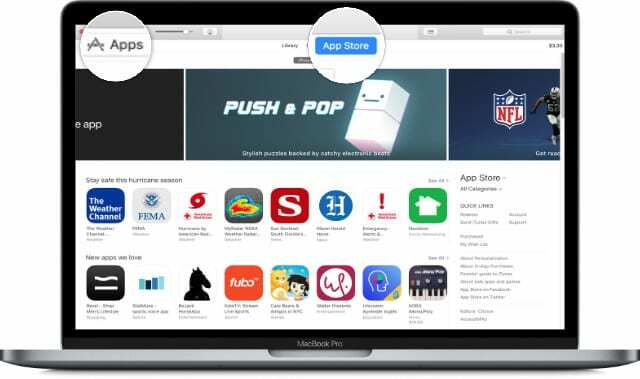
Jakmile se aplikace stáhne do iTunes, najděte ji na svém starším zařízení na stránce Zakoupené. Pokud jej nemůžete najít, ujistěte se, že na svém zařízení i na počítači používáte stejný účet Apple ID. Poté byste měli mít možnost stáhnout si kompatibilní verzi aplikace pro váš iPhone nebo iPad.
3. Hledejte alternativní kompatibilní aplikace v App Store
Nejjednodušším řešením může být najít jinou aplikaci k použití. Často existuje mnoho různých aplikací pro stejný účel. Doufejme, že jedna z alternativních aplikací je stále kompatibilní s verzí iOS na vašem iPhonu nebo iPadu.
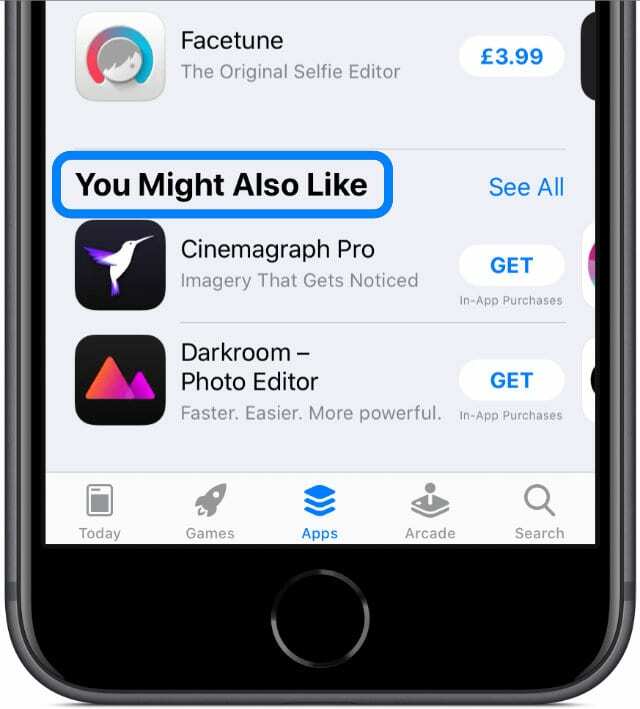
Podobné návrhy aplikací najdete v samotném App Store. Načtěte stránku aplikace, kterou jste jako první chtěli, a přejděte dolů. Apple doporučuje podobné aplikace v sekci ‚Můžete také líbit‘.
Případně použijte různé hledané výrazy k vyvolání podobných aplikací nebo se podívejte na online fóra a nástěnky a získejte návrhy.
Protože neznáme přesnou aplikaci, kterou chcete použít, nemůžeme zde nic navrhovat. Ale můžete nám dát vědět, co chcete v komentářích, a my vám určitě řekneme všechny kompatibilní alternativy, o kterých víme.
4. Další podporu vám poskytne vývojáře aplikace
V rámci poslední snahy můžete zvážit oslovení vývojářů, kteří vytvořili aplikaci, kterou se pokoušíte stáhnout. Mohou být schopni nabídnout konkrétnější pomoc. Mohou dokonce vydat kompatibilní verzi aplikace pro vás a další uživatele, jako jste vy.
Odkaz na web vývojáře najdete v App Store. Najděte stránku aplikace, kterou chcete stáhnout, a přejděte dolů. Klepněte na „Web vývojáře“ v dolní části sekce „Informace“.
Většina vývojářů má na jejich webu kontaktní informace nebo kontaktní formulář, který můžete použít. Dejte jim vědět, jaké zařízení používáte a jaký software je na něm. Možná je budete chtít okouzlit vysvětlením, co se vám na jejich aplikaci líbí.
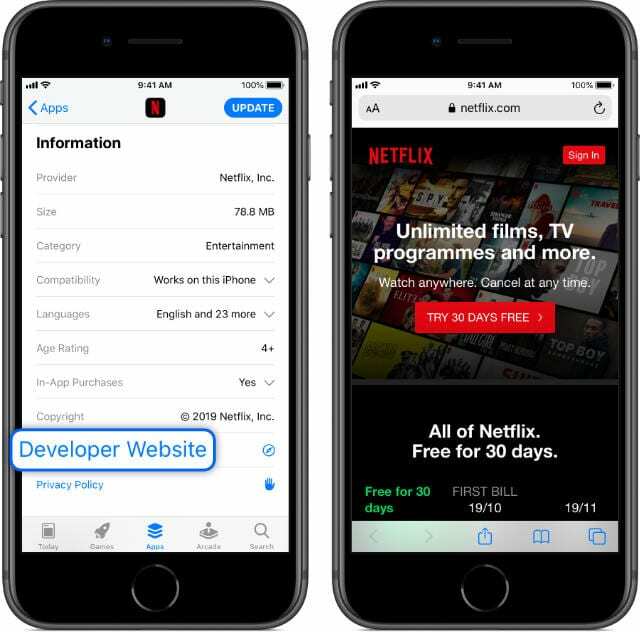
Toto není jediný článek, který jsme napsali o stahování nekompatibilních aplikací na váš starý iPhone, iPad nebo iPod touch. Ve skutečnosti, Pokud se pokoušíte stáhnout Netflix na starší zařízení, již o tom máme další článek.
Vypněte zvuk v komentářích s nekompatibilními aplikacemi, které se pokoušíte stáhnout. Dejte nám vědět, jaká zařízení používáte a jaký software máte. Všichni si můžeme navzájem pomoci najít fungující řešení.
Nebo se možná budeme muset spojit a začít vyvíjet vlastní kompatibilní aplikace!

Dan píše tutoriály a průvodce řešením problémů, aby lidem pomohl co nejlépe využít jejich technologie. Než se stal spisovatelem, získal titul BSc v oboru zvukové technologie, dohlížel na opravy v Apple Store a dokonce vyučoval angličtinu v Číně.